O que é
Existem casos onde a empresa faz a negociação de contratos para dois alunos, porém o pagamento será em conjunto com o mesmo cheque ou cartão.
Através do caixa em aberto é possível selecionar as parcelas dos alunos e receber em conjunto com a forma de pagamento cheque ou cartão.
Observação: também é possível receber com outras formas de pagamento, como por exemplo em Dinheiro ou Pix… O procedimento é o mesmo descrito neste conhecimento, somente a forma de pagamento que será alterada para a forma que deseja receber no momento.
Permissão necessária
É necessário ter as permissões “2.44 – Visualizar ou operar o Caixa em aberto“, “2.04 – Clientes“ e “13.13 – Ver informações pessoais dentro do card principal“ habilitadas no perfil de acesso do módulo ADM.
Como fazer
1. Acesse o “Caixa em aberto“, localize pelo primeiro aluno, informando a “Matricula” ou nome do “Cliente” e clique em “Buscar Parcelas“;
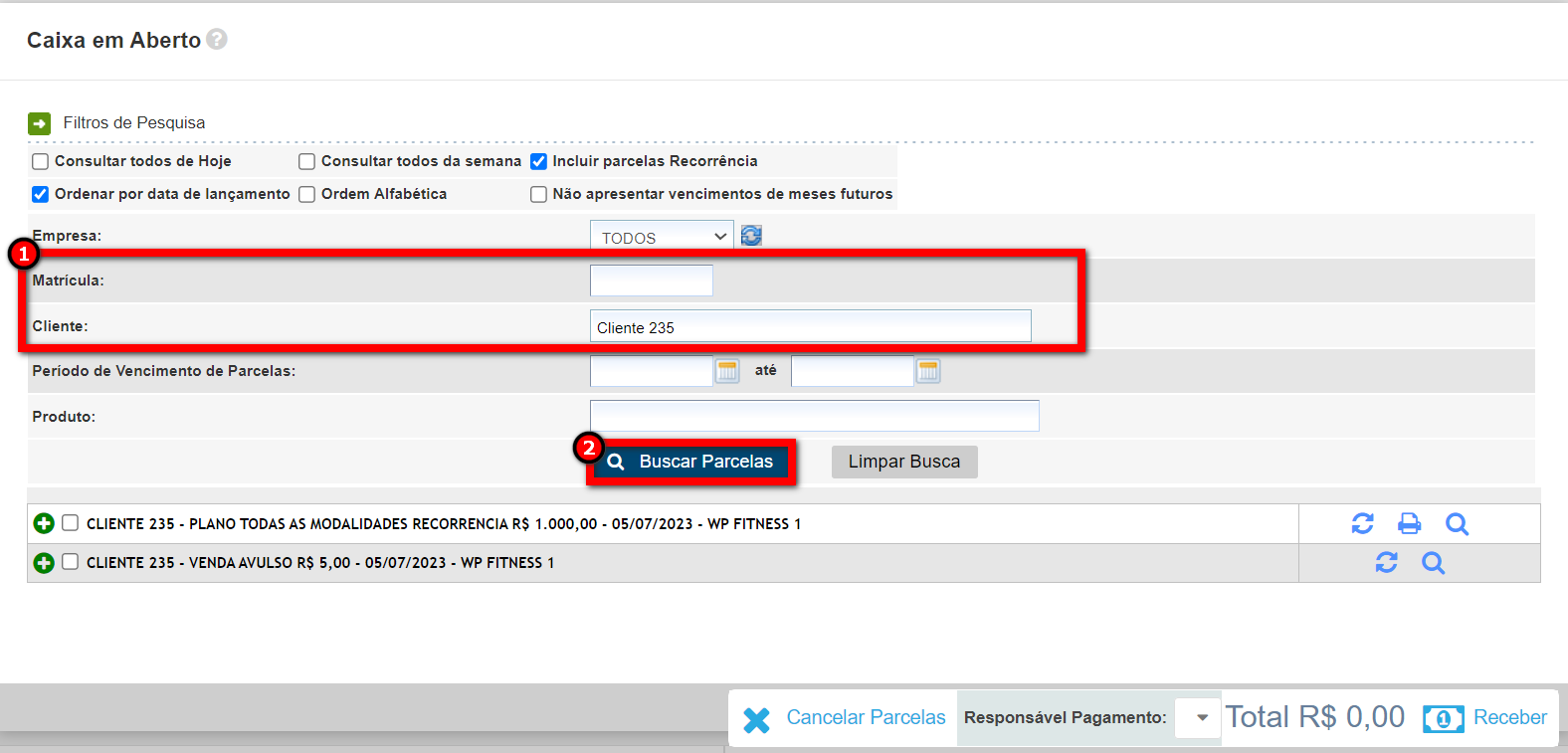
2. Ou acesse o perfil de um dos alunos, e clique em “Caixa em aberto“;
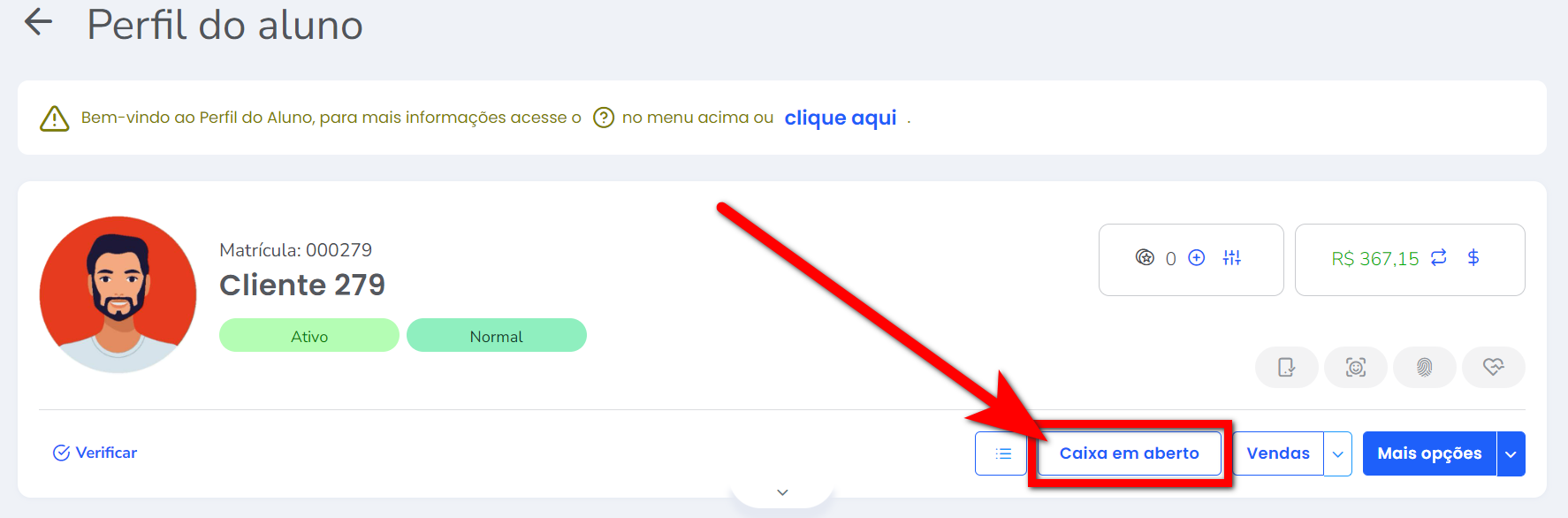
3. Selecione as parcelas que deseja cobrar me conjunto, e confirme que estas parcelas serão exibidas no campo “Parcelas Selecionadas“;
3.1. Pode selecionar parcelas especificas selecionando o checkbox apresentado antes do nome da parcela;
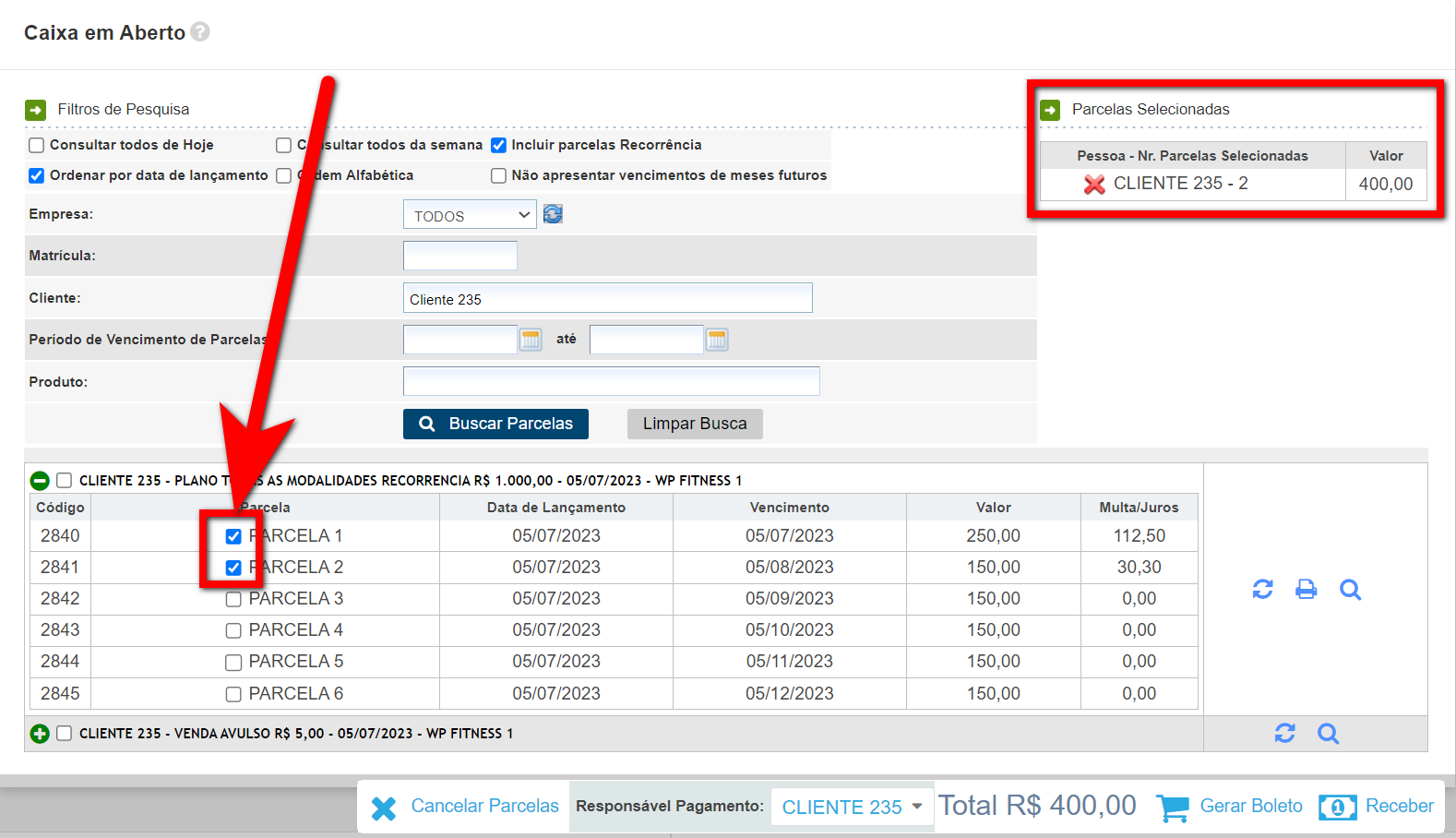
3.2. Ou pode selecionar todas marcando o checkbox apresentado antes do nome do aluno.
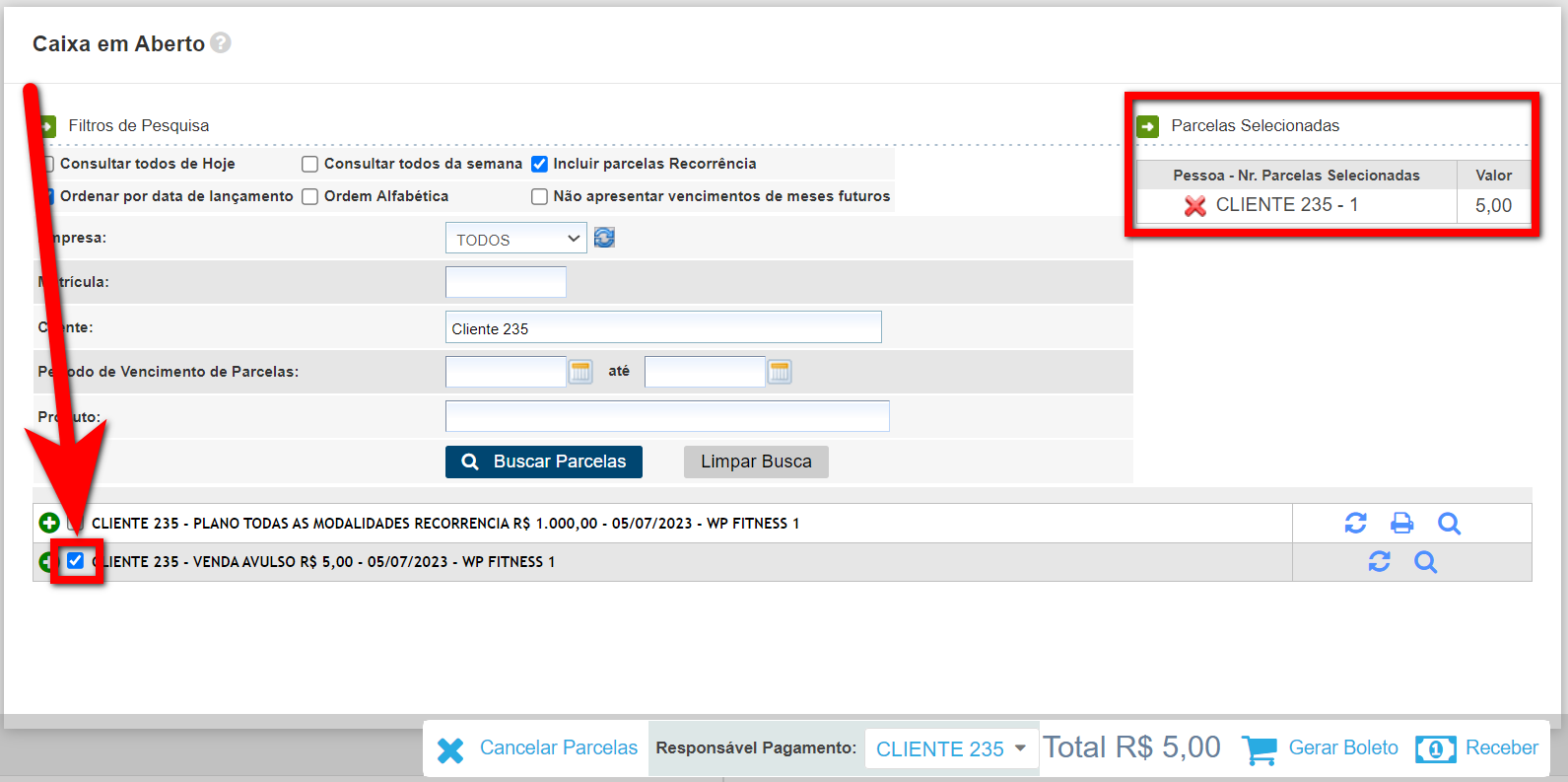
4. Após remova as informações dos campos “Matrícula” e “Cliente“, e informe o nome ou matricula do outro aluno que deseja receber em conjunto. Clique em “Buscar Parcelas“;
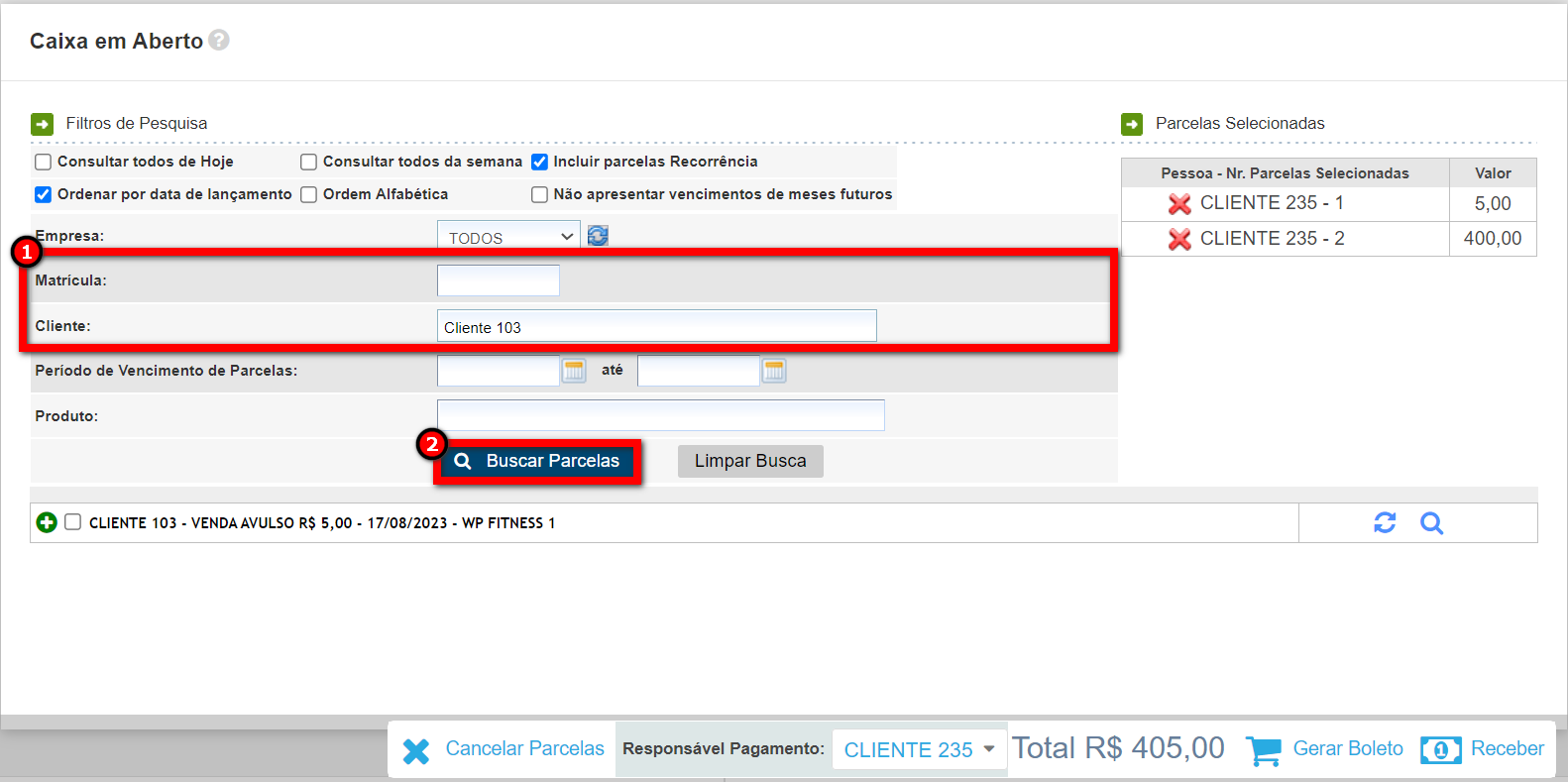
5. Selecione a(as) parcela(s) deste aluno também, e confirme se esta parcela está sendo exibida no campo “Parcelas Selecionadas” junto com as parcelas selecionadas do primeiro aluno;
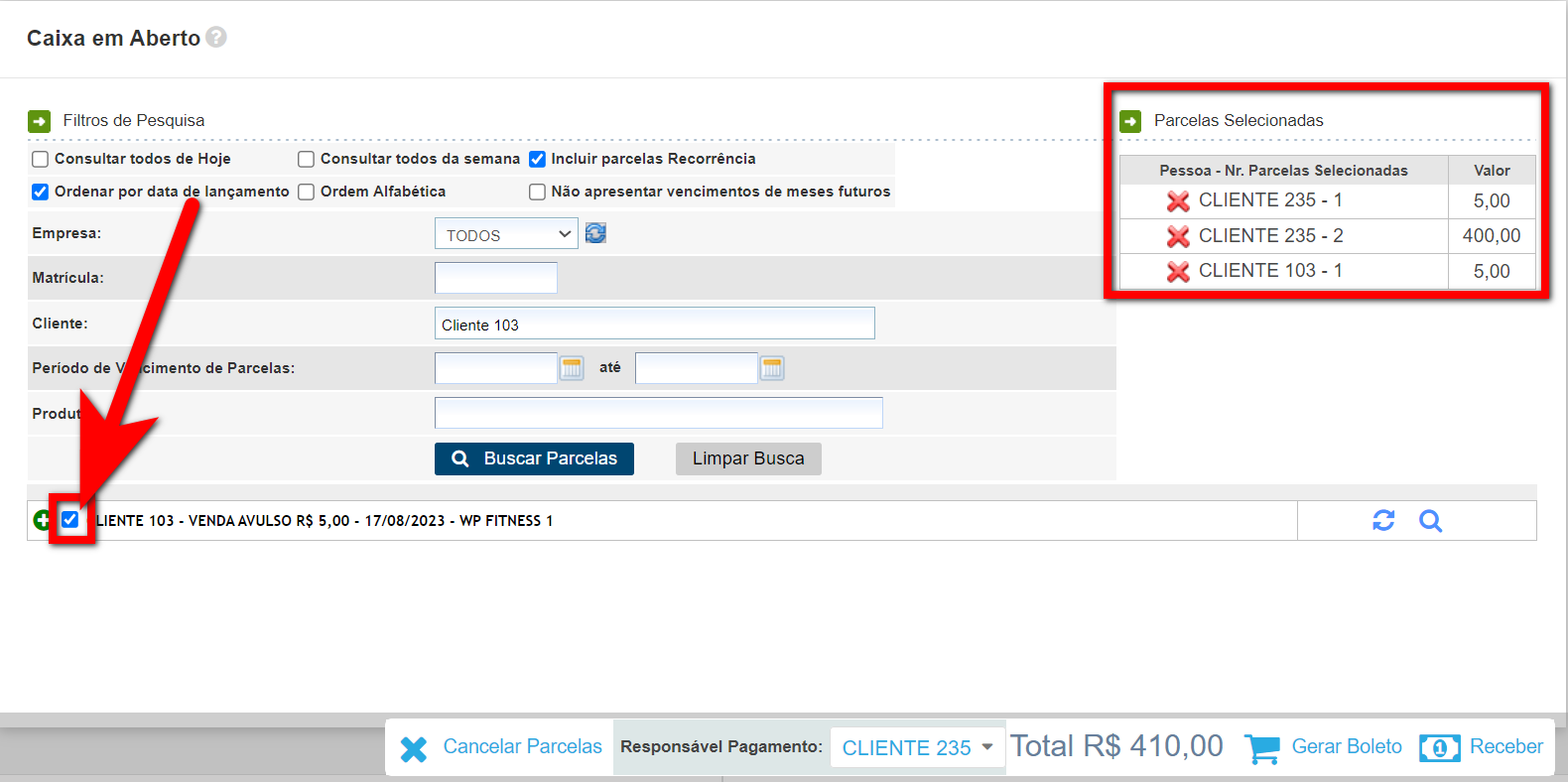
6. Verifique se o “Responsável pelo pagamento” e o “Valor Total” estão de acordo com o desejado, e clique em “Receber“;
Observação: se desejar trocar o Responsável pelo pagamento, basta clicar no nome e selecionar o responsável.
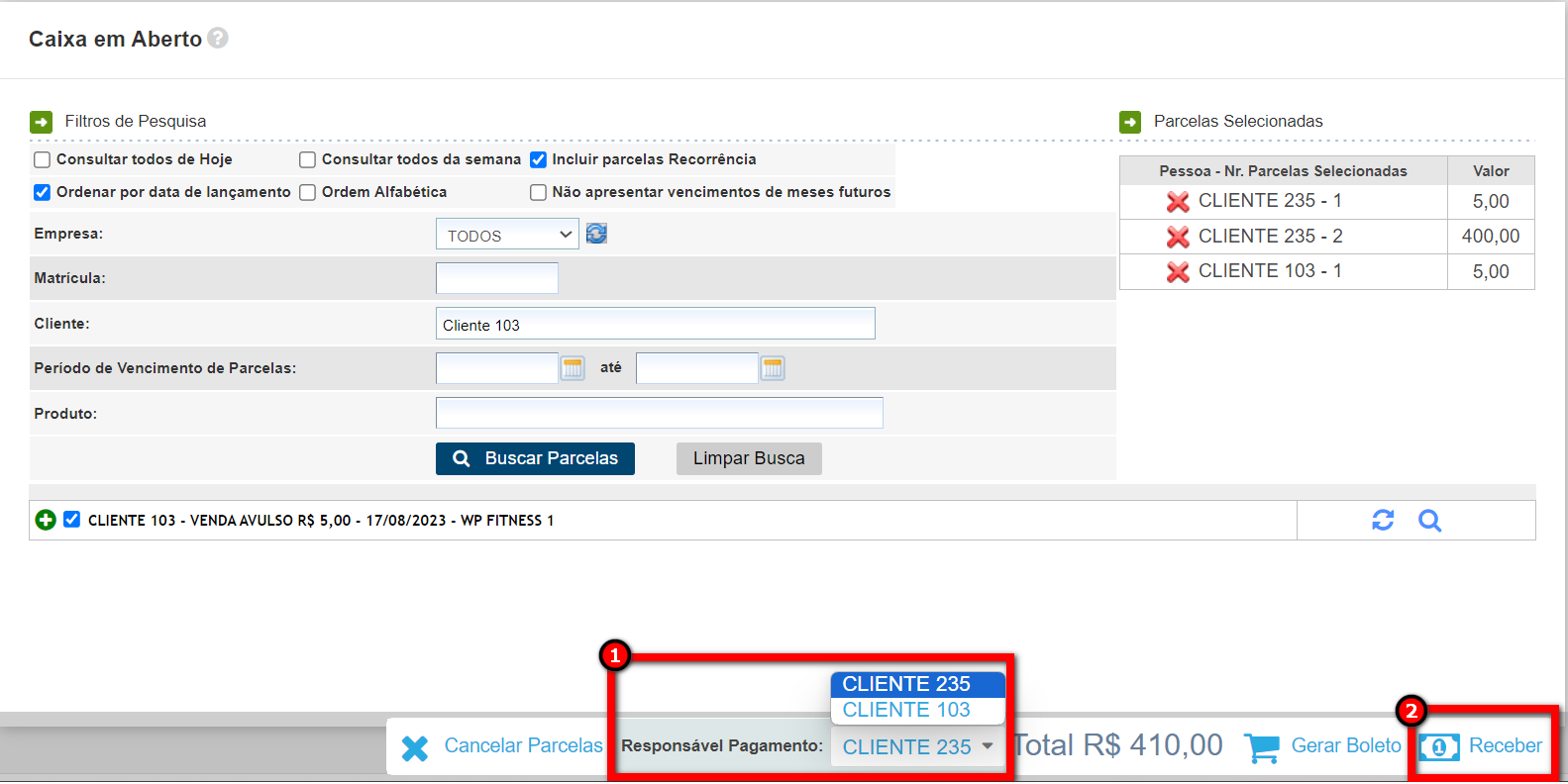
7. Selecione a forma de pagamento, preencha as informações e clique em “Confirmar“.
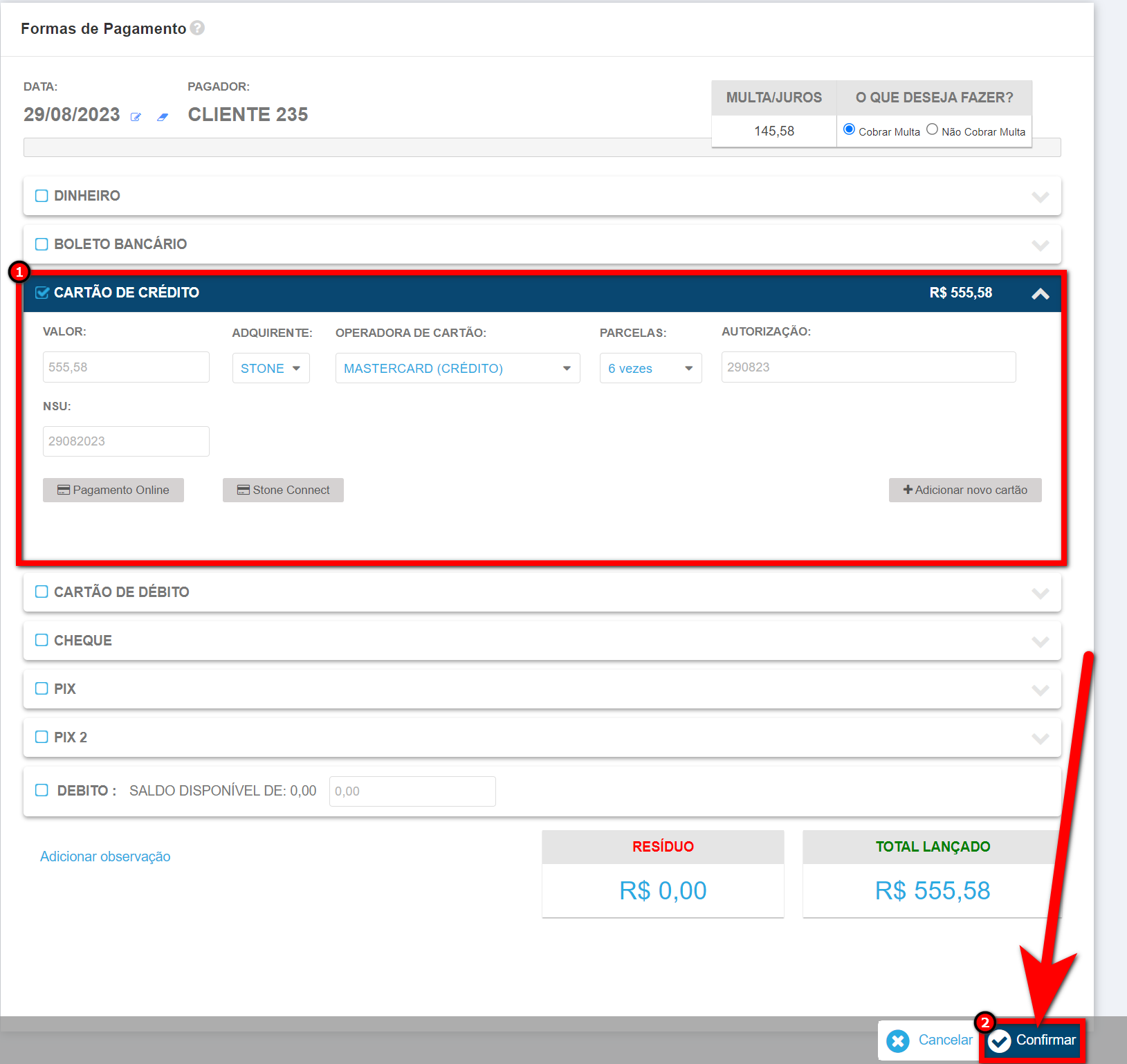
Saiba mais
Para saber como cancelar uma parcela no caixa em aberto, clique aqui.
Para saber como renegociar a parcela do aluno caixa em aberto, clique aqui.
Para saber como receber valores no caixa em aberto pela Cappta (PinPad), clique aqui.
